pdf怎么电子签名?教你四个快速完成电子签名的技巧
pdf怎么电子签名?在当今数字化快速发展的时代,电子签名成为了签署文件、合同以及其他文书的便捷方法。尤其在PDF文件日益普及的背景下,PDF签名的需求也随之上升。通过电子签名,不仅能够节省纸张,提升工作效率,还能提高文档的安全性。今天,我们就来探讨如何在PDF上快速完成电子签名,并详细介绍四种实用的技巧,让你的办公更加便捷。

一、使用迅捷PDF转换器在线网站
迅捷PDF转换器在线网站是一款无需下载安装、直接在线使用的工具,特别适合偶尔需要处理PDF签名的用户。无论是临时需要签署一份合同,还是在出差途中需要快速确认文件,只需一台能上网的设备,就能轻松完成。
签名步骤:
1.进入在线网站后,在功能导航栏中找到【PDF签名】功能,并点击其中的【选择文件】按钮,上传PDF文件。
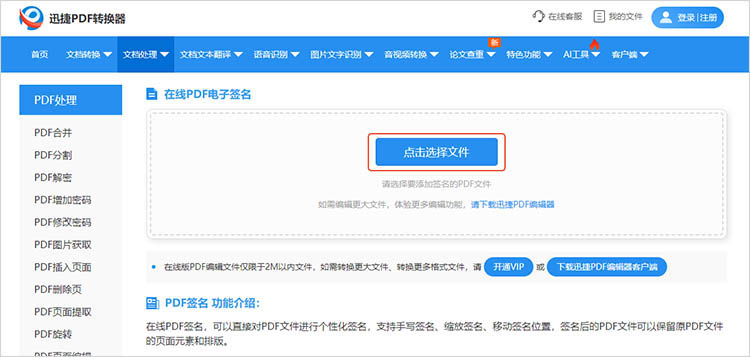
2.上传完成后,在编辑界面的右上角找到【签名】功能,在弹出的界面中完成签名。
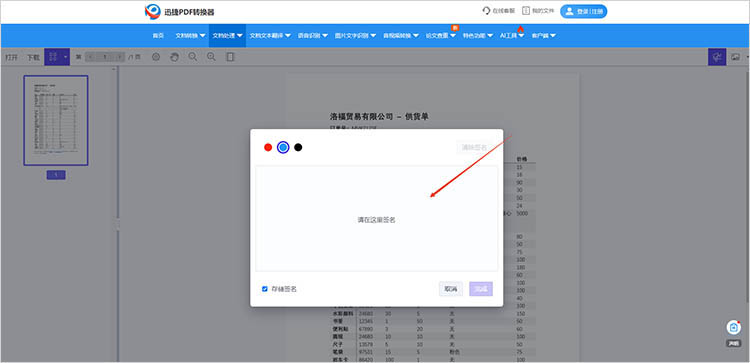
3.将签名添加到文件中后,我们可以随意调整其位置及大小。点击【下载】即可保存处理后的PDF文件。
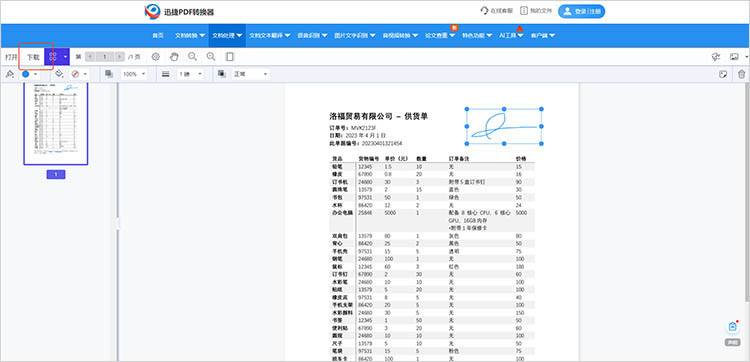
二、使用全能PDF转换助手
全能PDF转换助手是一款集PDF转换、编辑、签名等功能于一体的软件,适合需要频繁处理PDF文件的用户。它不仅支持电子签名,还能对PDF进行拆分、合并、加密等操作,是办公人士的得力助手。
签名步骤:
1.在软件中找到【PDF编辑】功能,点击功能界面中的【添加PDF文件】按钮,上传想要添加签名的文件。
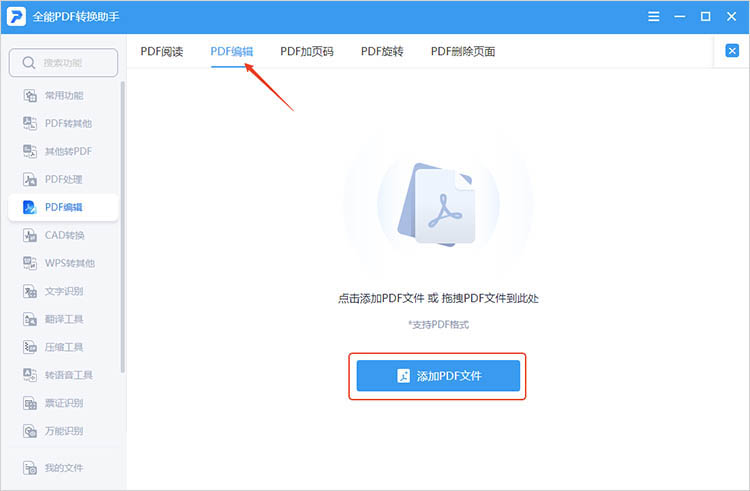
2.借助功能栏中的【签名】功能,为PDF文件添加合适的签名。然后,点击右下角的【保存下载】保存即可。
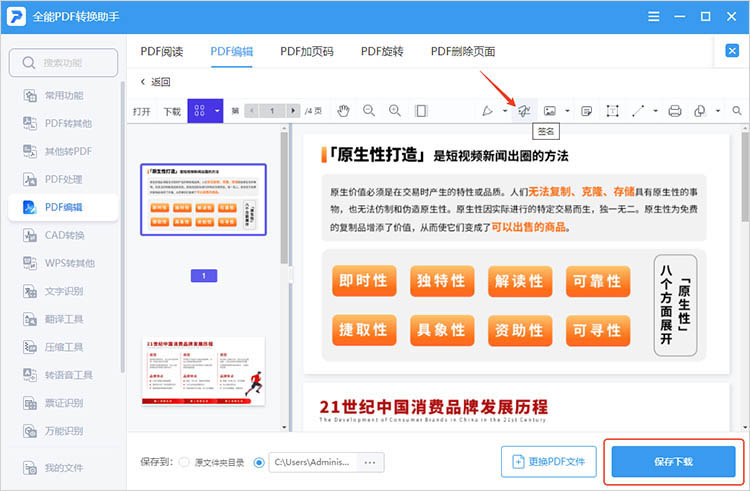
三、使用迅捷PDF编辑器
迅捷PDF编辑器是一款专业的PDF编辑软件,不仅支持文字、图片、表格的编辑,还提供了丰富的注释和签名工具。对于需要精细调整签名位置、大小或样式的用户,这款软件是不错的选择。
签名步骤:
1.使用迅捷PDF编辑器打开想要添加签名的PDF文件,然后点击功能栏中的【文档】按钮,选择【签名与缩写】。
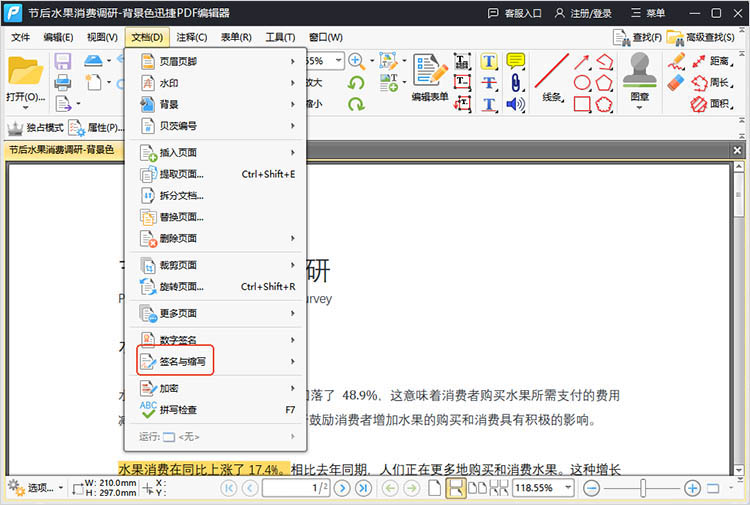
2.点击【管理】按钮,在弹出的窗口中添加或删除签名。添加完成后,可以随意调整签名的大小、位置等参数。
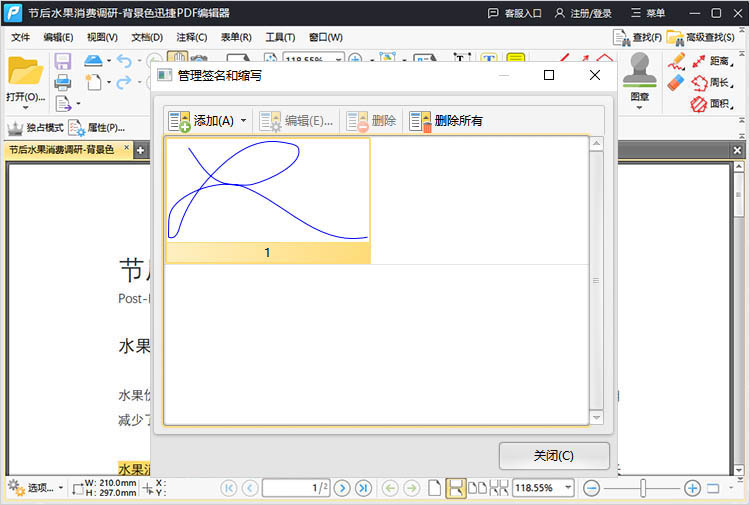
3.点击【文件】-【保存】/【另存为】,就可以将添加好签名的PDF文件保存到设备中了。
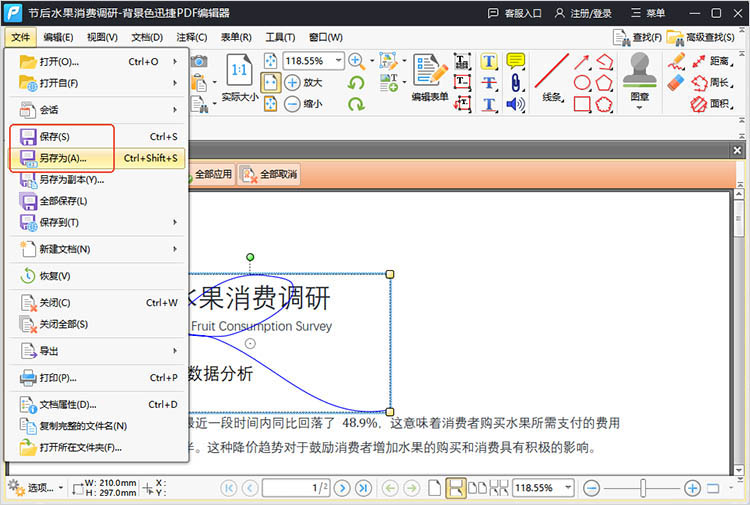
四、使用Adobe Acrobat DC
Adobe Acrobat DC提供了丰富的PDF编辑、转换、签名等功能,对于需要处理复杂PDF文档、追求高质量输出的用户,Adobe Acrobat DC会是一个不错的选择。
签名步骤:
1.启动软件,通过【文件】菜单或拖拽方式打开需要签名的PDF。
2.点击工具栏中的【签名】按钮,选择【添加签名】功能。Adobe Acrobat DC支持手写签名(需使用触控笔或手写板)、图片签名和文本签名。
3.如果需要,可以添加数字签名以验证文件完整性。在【签名】菜单下选择【创建数字签名】并按照提示操作。
4.完成签名后,点击【文件】菜单中的【保存】或【另存为】按钮,保存带有签名的PDF文件。
通过以上四种方法,可以轻松解答有关“pdf怎么电子签名”的疑问。选择合适的工具,不仅能够有效提高工作效率,还可以保证文件的安全性。无论是法律专业人士、企业管理者,还是个体小商户,这些工具都能为你的日常工作提供巨大的便利。
相关文章
编辑pdf的软件有哪些?分享三款简单好用的
编辑pdf的软件有哪些?在当今数字化时代,PDF作为一种通用的文档格式,被广泛应用于商务、教育及个人使用中。然而,在实际使用中,用户常常会遇到需要编辑PDF文件的情况,如修改文字、插入图片、调整排版等,因此,掌握一些实用的PDF编辑软件显得尤为重要。本文将详细介绍三款简单好用的PDF编辑软件,帮助大家轻松应对PDF编辑任务。
如何在pdf文件上增加水印?4种方法轻松保护文件
如何在pdf文件上增加水印?在数字化时代,PDF作为一种广泛使用的文档格式,其安全性和版权保护也成为一个不可忽视的问题。在PDF文件中添加水印已成为一种有效的保护措施,它不仅帮助注释文件归属,还能防止未经授权的使用。本文将为小伙伴们详细介绍四种在PDF添加水印的方法,帮助大家更好地保护重要的文件内容。
pdf电子签名怎么签?推荐三款好用的工具
许多用户在处理PDF文档时常常面临一个问题:pdf电子签名怎么签?电子签名不仅便利了文件的签署过程,也在法律效力上得到广泛认可。本文将为大家介绍几种常用的PDF电子签名方法,并推荐几款好用的软件工具,确保小伙伴们能够轻松完成PDF签名。
pdf怎么删除里面的文字?四种简单方法介绍
pdf怎么删除里面的文字?PDF作为一种流行的电子文档格式,在日常工作和学习中被广泛应用。然而,有时我们需要对PDF文档进行修改,例如删除其中的文字。在接下来的内容中,本文将分享四种简单好用的方法,无论是需要快速在线处理,还是追求专业的编辑效果,都能在这里找到答案。
如何在线编辑pdf?掌握这3个方法轻松搞定
如何在线编辑pdf?在数字化办公与学习的当下,PDF文件凭借其稳定的格式优势被广泛应用,但编辑PDF文件却常让人犯难。其实,只要掌握正确方法,在线编辑PDF能轻松实现。本文将介绍3种实用的在线PDF编辑方法,从不同角度满足你的多样化需求,让你不再为PDF编辑发愁。

 ”
” ”在浏览器中打开。
”在浏览器中打开。

